- Mulți utilizatori au raportat probleme cu datele de conectare Disney Plus, în care butonul dedicat este gri și nu se întâmplă nimic când îl accesează.
- În acest scenariu, reinstalarea aplicației este cea mai rapidă și mai ușoară soluție.
- Dacă îl rulați pe un computer, puteți, de asemenea, să ocoliți această problemă cu un truc rapid descris în ghidul nostru.
- Asigurați-vă că aplicația dvs. este actualizată, deoarece un nou patch ar putea rezolva această problemă.
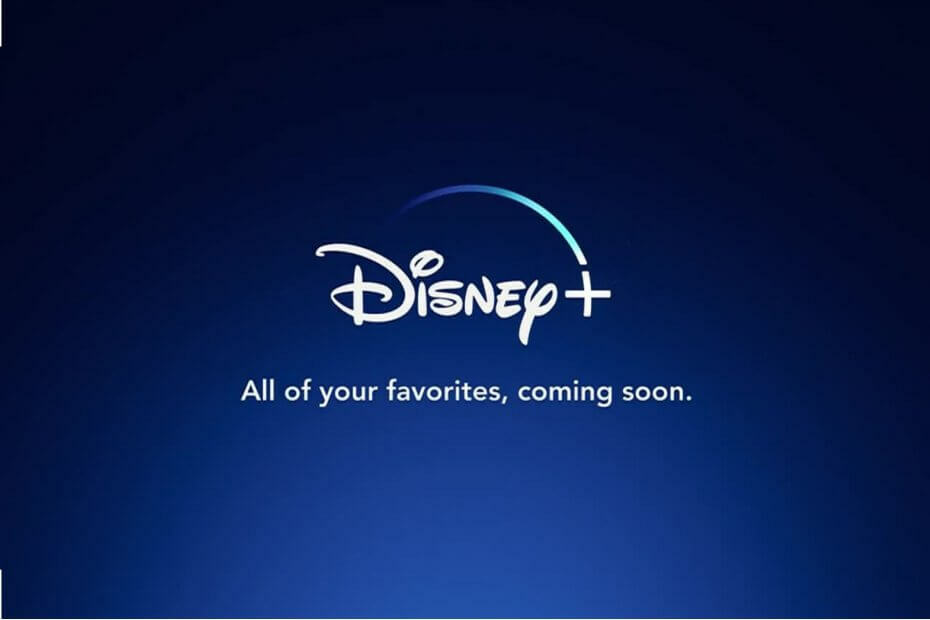
Acest software va repara erorile obișnuite ale computerului, vă va proteja de pierderea fișierelor, malware, defecțiuni hardware și vă va optimiza computerul pentru performanțe maxime. Remediați problemele PC-ului și eliminați virușii acum în 3 pași simpli:
- Descărcați Restoro PC Repair Tool care vine cu tehnologii brevetate (brevet disponibil Aici).
- Clic Incepe scanarea pentru a găsi probleme Windows care ar putea cauza probleme cu computerul.
- Clic Repara tot pentru a remedia problemele care afectează securitatea și performanța computerului
- Restoro a fost descărcat de 0 cititori luna aceasta.
Disney Plus, în ciuda intrării sale în nișa de streaming video în 2019, și-a făcut deja un nume preferat de fanii mărcilor Disney, Pixar, Lucasfilm sau Marvel.
Există o mulțime de rapoarte de erori și erori experimentat de abonați, inclusiv butonul de conectare Disney Plus nu funcționează.
Când faceți clic Autentificare nimic nu se intampla. Pur și simplu devine gri și nu are loc nicio încărcare. Și asta poate fi destul de enervant pentru a spune cel puțin.
Cu alte cuvinte, datele de conectare Disney Plus nu funcționează sau pagina de conectare nu se încarcă, dar nu lăsați acest lucru să vă distrugă experiența.
În acest ghid, vom împărtăși câteva sfaturi și soluții pe care le-am găsit că au funcționat pentru a face din nou funcția butonului de conectare Disney Plus.
Ce pot face dacă nu mă pot conecta la Disney Plus?
1. Reinstalați aplicația
Pentru a remedia acest lucru, puteți încerca, de asemenea, să dezinstalați și apoi să reinstalați aplicația Disney Plus. Acest lucru ajută în general la reducerea spațiului de stocare pe care îl ocupă, dar, de asemenea, slăbește orice erori neplăcute cu care vă puteți confrunta.
De exemplu, pe dispozitivele Android, atingeți Magazin Play, apoi atingeți butonul Meniul. Lovit Aplicatiile mele, apăsați pe Disney Plus, apoi Dezinstalați și confirmă.
Acum puteți să vă întoarceți și să căutați Disney Plus în Google Play Store și să continuați să îl reinstalați din nou.
În cele din urmă, conectați-vă din nou la contul dvs. Disney Plus folosind același e-mail și parolă înregistrate cu acesta.

Disney Plus
Reinstalați Disney Plus pentru a scăpa de multe dintre posibilele probleme pe care le-ați putea întâlni cu aplicația.
2. Truc șmecher rapid
În cazul în care întâmpinați această problemă pe computerul dvs., aplicați mai întâi acest truc inteligent. Derulați puțin până când vă oferă și opțiunea de a vă înscrie.
După aceea, trebuie doar să faceți clic pe logare și ar trebui să vă permită să faceți din nou clic pe buton. A funcționat pentru unii utilizatori, așa că încercați-l acum.
3. Aveți grijă la actualizările Disney Plus
- Lansați Mac App Store prin utilizarea Căutător.
- Apoi, faceți clic pe Actualizări din meniul din stânga.
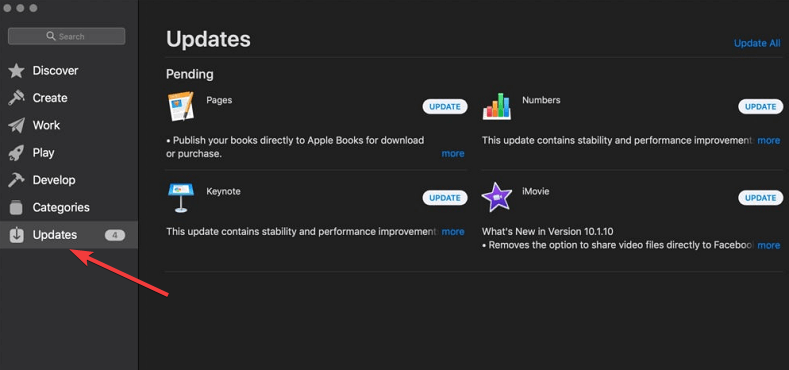
- În cele din urmă, faceți clic pe Buton Actualizare Alături de Aplicația Disney Plus dacă există o actualizare în așteptare.
- De asemenea, puteți face clic Actualizați-le pe toate pentru a actualiza toate aplicațiile din coadă.
Notă: Aplicați pașii de mai sus pe computerele Mac.
Următorul lucru de luat în considerare este o nouă actualizare potențială de instalat. Această platformă de streaming nu este foarte stabilă și are nevoie de patch-uri de securitate care o împiedică să fie o țintă a încălcărilor de date.
De aceea, ar trebui să vă așteptați la actualizări frecvente care sunt lansate pentru a remedia erorile cum ar fi butonul de conectare care nu funcționează.
4. Ștergeți-vă contul de pe alte dispozitive
- Accesați profilul titularului contului.
- Selectați-vă Caracter.
- Mergi la Setări.
- Selectați Managementul dispozitivelor sau Dispozitive înregistrate.
- Selectează Eliminați toate dispozitivele opțiune pentru a da pe toată lumea din contul dvs. Disney Plus.
Ți-ai folosit contul Disney Plus pe alte dispozitive pe care nu le deții? Apoi, este timpul să vă ștergeți contul de pe aceste dispozitive, deoarece aceasta poate fi o problemă.
La fel ca orice alt serviciu online, din când în când, Disney Plus are probleme și serviciul nu este disponibil.
Pentru a verifica dacă există probleme legate de întreruperea Disney Plus, accesați pagina oficială de Twitter a Disney Plus și verificați dacă există tweets care să confirme orice problemă.
Dacă ați încercat acești pași și butonul de conectare Disney Plus încă nu funcționează, contactați serviciul clienți pe unul dintre canalele de contact furnizate de serviciu.
Am scris pe larg despre acest serviciu de streaming, așa că, dacă întâmpinați alte probleme cu aplicația, citiți articolul nostru cum să remediați cele mai frecvente erori Disney Plus.
Dacă aveți alte recomandări sau sfaturi, nu ezitați să utilizați secțiunea de comentarii de mai jos pentru a ne spune despre acestea.
 Încă aveți probleme?Remediați-le cu acest instrument:
Încă aveți probleme?Remediați-le cu acest instrument:
- Descărcați acest instrument de reparare a computerului evaluat excelent pe TrustPilot.com (descărcarea începe de pe această pagină).
- Clic Incepe scanarea pentru a găsi probleme Windows care ar putea cauza probleme cu computerul.
- Clic Repara tot pentru a remedia problemele cu tehnologiile brevetate (Reducere exclusivă pentru cititorii noștri).
Restoro a fost descărcat de 0 cititori luna aceasta.
întrebări frecvente
Există o mulțime de motive pentru care nu vă puteți conecta la cont. Consultați ghidul nostru pas cu pas cum să remediați problemele de conectare Disney Plus.
Încercați să vă verificați din nou acreditările de plată. Dacă nu reușește, consultați articolul nostru despre ce trebuie să faceți dacă Disney Plus vă respinge plata.
Din când în când, Disney Plus are într-adevăr probleme și serviciul nu este disponibil. Pentru a verifica dacă există probleme legate de întreruperea Disney Plus, accesați pagina oficială de Twitter a Disney Plus și verificați dacă există tweets care să confirme orice problemă.


![Cod de eroare 73: Disney+ este disponibil numai în anumite regiuni [remediere]](/f/4289e36a72c9c5256314b8135e627d9d.png?width=300&height=460)